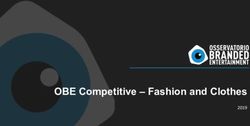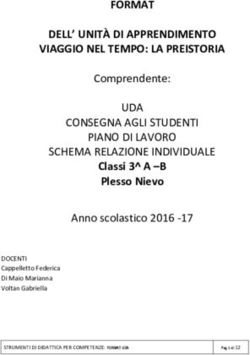Didattica Digitale Integrata - Guida alla - Cambridge University Press
←
→
Trascrizione del contenuto della pagina
Se il tuo browser non visualizza correttamente la pagina, ti preghiamo di leggere il contenuto della pagina quaggiù
Introduzione
La presente guida intende fornire alcuni
suggerimenti su come usare le Unit e i
materiali del libro di testo Talent nell’ambito
della Didattica Digitale Integrata.
I suggerimenti che seguono si basano su un mix di didattica
sincrona e asincrona, che comprende:
>> videolezioni online
>> classe virtuale, blog, forum di discussione, bacheche
multimediali moderate dall’insegnante
>> compiti collaborativi da svolgere in modalità asincrona,
seguendo le indicazioni date dal docente
>> studio e compiti individuali, da svolgere in modalità
asincrona, seguendo le indicazioni del docente
Il modello proposto si basa sul principio che le video lezioni
sincrone sono l’ideale per attività di debate e per chiarire
i dubbi dei discenti, mentre le attività asincrone offrono
l’opportunità di attivare numerose altre abilità e competenze,
organizzative, di ricerca e collaborazione, nonché di
incrementare lo Student Talking Time, potenziando la
fluency, grazie all’uso dei video autoprodotti.
3Strumenti utili
per le videolezioni
Condivisione Lavagne interattive
Chat
schermo condivise
Ideale per: Ideale per: Jamboard e simili
>> mostrare il libro di testo e fare >> brainstorming veloce a inizio ideali per:
esercizi insieme lezione >> prendere e condividere
>> mostrare istruzioni >> ripasso del lessico appunti
>> mostrare immagini o stimoli >> risoluzione rapida di problemi >> condividere post-it per attività
per la discussione tecnici di brainstorming
>> condivisione veloce di link
4Strumenti di scrittura Questionari
collaborativa e Quiz interattivi
Google Docs Google Forms
Google Slides Kahoot
Google Sheets Socrative
Ideali per: Mentimeter
>> lavorare a coppie o in piccolo gruppo anche a Ideali per:
distanza, per poi condividere con il resto della >> quiz veloci, con o senza controllo delle risposte
classe degli alunni
>> presentare un progetto al resto della classe >> ripasso di argomenti già visti
5Strumenti utili per le attività
da svolgere in didattica asincrona
Strumenti
Classe virtuale Strumenti Questionari e
di scrittura
o blog audio e video Quiz asincroni
collaborativa
Ideali per: Ideali per: Google Docs Google Forms
>> discussioni asincrone >> creare videotutorial Google Slides Ideali per:
su tematiche per gli alunni Google Sheets >> creare questionari
affrontate in >> aumentare lo Student da sottoporre agli
videolezione Strumenti di Office 365
Taking Time anche a studenti
distanza Strumenti Apple iWorks
(Pages, Keynote, >> chiedere agli
>> utilizzare gli strumenti Numbers) studenti di creare
multimediali per questionari da
documentare o sottoporre ai
presentare argomenti compagni o ai
o tematiche penfriend
6Una veloce panoramica della struttura del corso,
e di come può essere utilizzato al meglio in DDI
Nella tabella qui di seguito, sezione per sezione, qualche indicazione su quali
parti si prestano meglio alla didattica sincrona, in blu, e quali in modalità
asincrona, in fucsia. Alcune attività possono declinarsi in un mix di sincrono e
asincrono, sulla base degli obiettivi che il docente si pone.
Sezione della Unit
Opening pages LEAD IN, immagini, video con testo
(prime due pagine di ogni unit) >> Learning Goals, LEAD IN e immagini sono l’ideale per
aprire una videolezione sincrona
>> il video può essere visto in modalità flipped
Reading Skills Immagini + testo & esercizi di comprensione + critical
(terza e quarta pagina di ogni unit) thinking task
>> come sempre, un brainstorming sulle immagini e sul
titolo del testo è un’attività perfetta in videolezione,
anche utilizzando la chat per attivare il lessico utile
>> testo & esercizi di comprensione possono essere
riservati ad un momento asincrono
>> il critical thinking task si presta bene alla metodologia
del debate, in didattica sincrona, tuttavia l’uso di
un blog o di un forum in modalità asincrona può
permettere di preparare il debate, abituando gli
studenti al pensiero critico
Vocabulary Le attività possono essere assegnate per casa, poi riviste
(quinta pagina) in video lezione. Domande veloci nella chat possono
essere utili per “ri-attivare il lessico” all’inizio della
sessione.
Speaking Skills Video + Key Expressions & Speaking Strategy +
(sesta pagina) Pairwork finale
>> vedi scheda Top Speaking Skills sulla tecnica del
Parallel Speaking
Listening Skills Listening Skills + Listening Strategy
(settima pagina) Lead in e Listening Strategy si prestano bene per la
videolezione, mentre il Listening vero e proprio può
essere fatto individualmente. La sezione Critical Thinking
può essere discussa in video lezione o essere lo spunto
per un piccolo Research Project.
Life Skills / Academic Skills Life Skills / Strategy
(ottava pagina) >> Vedi scheda Research Project
10Grammar Guide & esercizi Speaking Task
>> La Grammar Guide può essere spiegata in video >> Lo Speaking Task di questa sezione è
lezione, utilizzando anche la chat per domande ideale da fare in videolezione, se possibile
stimolo creando delle break-out rooms per far
>> Grammar Reference e Grammar Maps saranno lavorare gli studenti in piccolo gruppo
riferimenti utili per svolgere gli esercizi in autonomia
Grammar Guide & esercizi Writing Skills + Writing Strategy
>> La Grammar Guide può essere spiegata in video >> Il Writing è da sempre un’attività ideale
lezione, utilizzando anche la chat per domande da svolgere in modo individuale, tuttavia
stimolo possono essere previste attività di
>> Grammar Reference e Grammar Maps saranno cooperative writing in sincrono, a piccoli
riferimenti utili per svolgere gli esercizi in autonomia gruppi, creando un documento online per
ogni gruppo e monitorando il lavoro dei
gruppi durante la videolezione.
Changing Language / Sounds English
Le parti video o di ascolto possono essere fruite in
modalità asincrona, per poi vedere e testare insieme la
pronuncia e/o gli usi della lingua in video lezione.
Grammar Guide Pairwork / Speaking Task
>> La Grammar Guide può essere spiegata in video >> Il Pairwork / Speaking Task di questa
lezione, utilizzando anche la chat per domande sezione è ideale da fare in videolezione, se
stimolo possibile creando delle break-out rooms
per far lavorare gli studenti a coppie o in
piccolo gruppo
Academic Skills / Strategy
La scheda Academic Strategy può essere discussa in
videolezione, mentre le attività possono essere avviate
in presenza e concluse in asincrono, con eventuale
consegna/condivisione finale.
11Scheda:
L’uso del blog per il debate
Le attività Critical Thinking Task (sezione Reading Skills)
e Thinking Further (sezione Life Skills) si prestano molto
bene all’uso del blog per sviluppare il pensiero critico e
preparare gli studenti al debate.
Come procedere? Creare un blog con piattaforme quali
Blogger e Wordpress è piuttosto facile.
Una volta creato il blog, basta pubblicare un post in
cui si riportano le domande guida che trovate nelle
sezioni Critical Thinking Task o Thinking Further,
eventualmente arricchendole con altre, e poi chiedere
agli studenti di intervenire utilizzando la funzione dei
commenti. Ogni commento può ricevere a sua volta
altri interventi, per cui si possono creare una o più
discussioni, che il docente può monitorare, anche
commentando a sua volta.
In questo modo anche gli studenti più timidi o
con maggiori difficoltà all’orale potranno acquisire
sicurezza e sentirsi più preparati durante la sessione
vera e propria di debate, in video lezione. Il
feedback continuo del docente sul blog garantirà un
monitoraggio regolare del processo di apprendimento,
nell’ottica di una valutazione formativa che
promuova un percorso di crescita.
Vedi Consigli da Nerd per qualche indicazione
tecnica sul blogging.
12Top Speaking Skills:
Parallel Speaking in un mix di sincrono e asincrono
La sezione Speaking Skills di ogni unità fornisce gli strumenti per potenziare le abilità
comunicative orali di tutti gli studenti, anche quelli con maggiori difficoltà nelle lingue
straniere. Come sfruttarla al meglio? Ecco gli step da seguire:
Step 1 Chiedere agli studenti di guardare tre volte il video in autonomia, prima senza
sottotitoli, poi, se necessario, con i sottotitoli – cliccando su –,
ed eventualmente facendo anche comparire il testo del dialogo, cliccando su .
Durante il secondo e il terzo ascolto, gli studenti fanno gli esercizi presenti sul libro
(Key Expressions e Speaking Strategy).
Step 2 Durante la videolezione, fare la correzione degli esercizi in plenaria e rivedere le
espressioni presenti nelle Key Expressions / Strategy Box per chiarire eventuali
dubbi e verificare pronuncia e intonazione.
Step 3 Assegnare agli studenti la realizzazione di un video a coppie sulla falsariga di
quello del libro, ma con contenuti personalizzati e con l’uso delle espressioni
apprese, utilizzando una delle numerose app di videochiamata e la funzione
“registra schermo” del proprio smartphone o tablet.
Step 4 Fornire agli studenti, insieme alla consegna, anche una checklist che possano
utilizzare per controllare di aver incluso tutti gli elementi richiesti all’interno del
video, per favorire l’attività di autovalutazione. Se utilizzate la classe virtuale
Google Classroom, la rubrica valutativa può essere inserita direttamente all’interno
del compito, e vi renderà poi più semplice e chiara la valutazione dell’elaborato
dello studente.
Step 5 Feedback dell’insegnante su contenuti e aspetti linguistici del video tramite la
classe virtuale (con particolare attenzione alla pronuncia e alla fluency).
Step 6 Possibilità per lo studente di presentare un nuovo video nel caso in cui il risultato
non fosse stato soddisfacente.
Step 7 Inserimento del video finale nel proprio portfolio digitale da parte degli studenti.
Che succede a volte?
Alcuni studenti decidono di
fare il video da soli, usando
qualche prop - una t-shirt, un
cappello, un’acconciatura diversa
- per interpretare entrambi i
personaggi, montando poi il
video in modo che sembri un vero
dialogo tra due gemelli “diversi”!
13CHECKLIST Sì / No
Hai utilizzato almeno 4 Key Expressions relative al
dialogo?
Hai controllato la pronuncia delle parole riascoltando il
video o utilizzando un dizionario online?
Hai recitato il dialogo in modo naturale, guardando il
compagno e la telecamera, senza leggere da foglietti
o appunti?
Hai riformulato il video in modo personale, senza
copiare pari pari dallo script di quello del libro di
testo?
Se hai risposto di sì a tutte le domande, puoi procedere!
e invece hai risposto di no a qualche domanda, prova a migliorare
S
il tuo role-play prima di consegnarlo!
14La valutazione da remoto: esempio di rubrica valutativa per il docente
2,5 pt. 1,5 pt. 1 pt. Punteggio
Key Più di 4 Key 2-3 Key Expressions Solo 1 Key
Expressions Expressions utilizzate Expression
utilizzate correttamente utilizzata
correttamente correttamente
Pronuncia Nessun errore Qualche errore Gli errori di
rilevante di di pronuncia pronuncia
pronuncia che non inficia la rendono difficile la
comprensione comprensione
Fluency & Body Interazione fluida, Interazione incerta, Interazione
Language sguardo verso la sguardo poco difficoltosa, il
videocamera in naturale dialogo è recitato
modo naturale meccanicamente o
letto
Originalità Il video amplia in Il dialogo segue la Il dialogo è identico
modo originale il dinamica del dialogo a quello del libro di
dialogo del libro del libro di testo, testo
di testo personalizzandone
alcuni elementi
15Research Project: una presentazione parlante
Le sezioni Life Skills (presenti alla fine ogni unità dispari) e CLIL (da pagina 240 dello
Student’s Book) presentano tematiche ideali per riflessioni e approfondimenti.
Come sfruttarle al meglio? Ecco gli step da seguire per realizzare un Research
Project a coppie o in piccoli gruppi e potenziare le research skills, teamwork skills e
presentation skills degli studenti, in un mix di didattica sincrona e asincrona:
Step 1 Prima della video lezione, dire agli alunni di prepararsi sulle domande del
LEAD IN.
Step 2 Durante la video lezione gli studenti a coppie svolgono la discussione del
LEAD IN (10 minuti).
Step 3 Lettura e commento in plenaria del testo relativo a Life Skills e Life
Strategy (20 minuti) oppure delle attività proposte nella sezione CLIL.
Step 4 egli ultimi dieci minuti di videolezione dare le istruzioni per
N
sviluppare il Research Project a partire dalle sezioni Thinking Further
e TASK / Real Life Task.
Formare gruppi di quattro o cinque studenti che potranno sviluppare
aspetti diversi della tematica, ricercando in rete informazioni, creando
delle slide a cui poi aggiungeranno la loro voce, per poi esportarle sotto
forma di video.
Fornire agli studenti, insieme alla consegna, anche una checklist che
possano utilizzare per controllare di aver incluso tutti gli elementi
richiesti all’interno del video, per favorire l’attività di autovalutazione.
Step 5 Caricare le istruzioni e la checklist anche sulla classe virtuale, in modo
che gli alunni possano consultarle nuovamente in caso di dubbi.
Assicurarsi di fornire anche le istruzioni tecniche in relazione al software
utilizzato per realizzare le slide (vedi sotto, nei Consigli da Nerd).
Step 6 Feedback dell’insegnante su
contenuti e aspetti linguistici della
video presentazione tramite la
classe virtuale.
Step 7 Condivisione di tutte le video
presentazioni nella classe virtuale,
in modo che tutti possano vedere
quelle degli altri gruppi.
Step 8 Nella video lezione successiva
discussione in plenaria dei contenuti
delle varie videopresentazioni.
16Un esempio di un Research Project:
Present a Young Activist to the Rest of the Class!
Dopo aver lavorato sulla sezione Vocabulary della Unit 6 di Talent 2 suddividere
gli alunni a coppie o in gruppi di tre e dare loro i link ai seguenti articoli,
assegnando ad ogni gruppo il nome di un/a giovane attivista e la scheda con le
domande guida:
Greta Thunberg isn’t the only trailblazing young climate leader. Activists from
the Amazon to Nigeria share their ideas for battling the climate crisis.
Young activists who are changing the world
Choose one of these activists and present it to the class. Create a presentation
looking for further information online and answering the following questions
about him/her:
a. Where was s/he born? (include a map in your slides)
b. Where does s/he live? (include a map in your slides)
c. When did s/he become an activist? Why?
d. What did s/he do?
e. How did s/he get everybody’s attention?
f. Did s/he open a site, a YouTube channel, an Instagram profile?
g. Did s/he meet any important person? Can you find a video or a photo of this
meeting?
When the presentation is ready, record your voices on each slide, telling the
story of this young activist, then export the file as a video. Each student has to
record at least one slide! Remember that the slides shouldn’t contain much text,
you can add more information using your voice.
17CHECKLIST Sì / No
Avete risposto a tutte le domande guida?
Avete riformulato con parole vostre le informazioni contenute nell’articolo iniziale?
Avete cercato altri articoli o i canali social degli attivisti per reperire ulteriori
informazioni?
Avete incluso una o due mappe per indicare il luogo dove il/la giovane attivista
è nato/a e vive?
Avete incluso almeno una foto in ogni slide?
Avete messo nelle slide poco testo, per dare solo le informazioni principali?
Avete controllato la pronuncia delle parole nuove su un dizionario online,
prima di realizzare l’audio?
Avete aggiunto maggiori informazioni nella parte audio delle slide, rispetto alla
parte scritta?
Avete inserito una slide finale con la sitografia consultata per raccogliere le
informazioni e eventuali link a canali social dell’attivista?
Se avete risposto di sì a tutte le domande, potete procedere!
e invece avete risposto di no a qualche domanda, provate a migliorare il vostro video prima
S
di consegnarlo!
18La valutazione da remoto: esempio di rubrica valutativa per il docente
2 pt. 1,5 pt. 1 pt. Punteggio
Contenuti La presentazione La presentazione La presentazione
contiene tutte risponde ad almeno 5 risponde ad almeno 4
le informazioni delle domande guida delle domande guida
richieste nelle
domande guida
Layout Slide Il layout è conforme Alcune slide sono Solo una o due slide
alle indicazioni conformi alle corrispondono alle
date: poco testo, indicazioni, altre hanno indicazioni date
mappe, immagini troppo testo o solo
ecc. testo
Spelling Non sono presenti
errori di ortografia
Sitografia La sitografia contiene
link ad articoli e/o
canali social utilizzati
per reperire ulteriori
informazioni
Pronuncia Nessun errore Qualche errore di Gli errori di pronuncia
rilevante di pronuncia che non rendono difficile la
pronuncia inficia la comprensione comprensione
Ricerca e Il video amplia Il video presenta Il video presenta
originalità le informazioni solamente le solamente le
contenute informazioni contenute informazioni contenute
nell’articolo iniziale nell’articolo iniziale, nell’articolo iniziale, non
riformulate in modo riformulate in modo
personale personale
19Consigli da nerd
>> Condividere video senza pubblicità: volete
condividere un video di YouTube, Vimeo o
altre piattaforme ma preferite che arrivi agli
studenti senza pubblicità e senza suggerimenti
per guardare ulteriori video? Copiate
l’indirizzo del video dalla barra di navigazione,
incollatelo nello spazio apposito del sito
https://video.link/ e cliccate su Generate
Link ➞ otterrete un nuovo link da condividere
con gli studenti, che vedranno il video
prescelto senza pubblicità o distrattori. Il
tasto Customize/Crop permette addirittura di
rinominare o accorciare il video come meglio
credete.
>> Realizzare un video a partire da alcune
slide: a seconda del software utilizzato il
procedimento può essere leggermente
diverso ma in generale consiste in una delle
seguenti opzioni:
>> registrare un memo vocale per ognuna
delle slide o poi inserirlo nella slide
di riferimento (ad esempio in Google
Presentazioni)
>> aggiungere direttamente l’audio in ogni
slide cliccando su Inserisci ➞ Registra
Audio (in Keynote) oppure Inserisci ➞
Audio ➞ Registra Audio (in Microsoft
Powerpoint)
Una volta inserito l’audio in ogni slide
basterà esportare la presentazione in
formato video.
20>> Blog e alternative al blog per le discussioni in asincrono: creare un blog è
piuttosto semplice. Se optate per Blogger e il vostro istituto usa la gSuite, gli
studenti avranno già l’account e potranno utilizzare la funzione “Commenti”,
mentre se decidete di utilizzare Wordpress dovranno crearsi un account.
>> Per evitare che gli utenti possano scrivere commenti inappropriati, è
importante settare la funzione di moderazione dei commenti. In questo
modo ogni commento dovrà essere approvato da voi prima che compaia
pubblicamente sul blog.
>> Preferite una soluzione che garantisca maggiore privacy e impedisca ad
eventuali lettori esterni di leggere e commentare il blog? Potete sfruttare
l’opzione “Crea domanda” nei “Lavori del Corso” di Google Classroom.
Si tratta di una soluzione con qualche limitazione, perché ogni studente
vedrà le risposte degli altri solo dopo aver postato la sua, però garantisce
uno spazio privato.
>> Cercate qualcosa di simile a una lavagna? Anche
Padlet può essere utilizzato per discussioni, basta
abilitare la funzione “commenti”, ed eventualmente
“reazioni”, tramite la quale gli utenti possono “votare”
o assegnare stelle al post. Tra le impostazioni che è
possibile attivare, particolarmente utili anche “richiedi
approvazione” (nessuno potrà pubblicare post senza
la vostra approvazione) e “escludi le volgarità”,
che sostituisce eventuali parolacce con emoji.
La piattaforma inoltre prevede vari livelli di privacy,
per cui un Padlet può essere protetto da password,
che voi potrete comunicare esclusivamente a chi
volete coinvolgere nel dibattito.
2122
Didattica Digitale
Integrata
23Articolo non in vendita.
© 2020 Cambridge University PressPuoi anche leggere